宏基SF514-51-558U怎么完美安装Win7旗舰版?
发布日期:2018-10-30 12:23 作者:深度技术 来源:www.shenduwin10.com
宏基SF514-51-558U怎么完美安装Win7旗舰版的方法
宏基SF514-51-558U 完美运行Win7安装步骤一:准备工作
1、首先我们准备一个≥8的U盘,制作一个U盘启动盘
2、下载winwin7系统
3、备份好原有系统硬盘中的重要数据。(因为GPT分区转化MBR分区时数据会丢失)
宏基SF514-51-558U 完美运行Win7安装步骤二:修改BIOS以及U盘启动
1、开机一直按F2进入BIOS,按F2进入BIOS界面,首先我们要关闭安全启动(secure boot选项默认为enabled),切换BOOT项后发现secure boot灰色不可选状态,如下图所示;
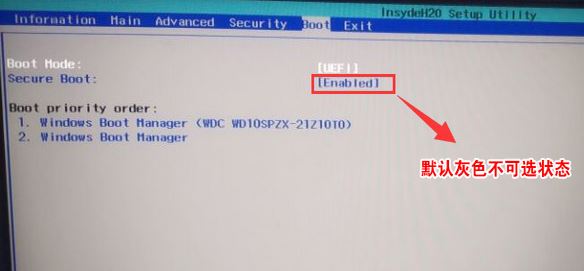
2、如果Secure Boot灰色无法设置,则转到Security,选择Set Supervisor Password回车设置密码,再返回BOOT选项,将Secure BOOT默认enabled为disabled,(注:改完secure boot后再设置密码为空即可,要不每次进BIOS都要设置)如下图所示;
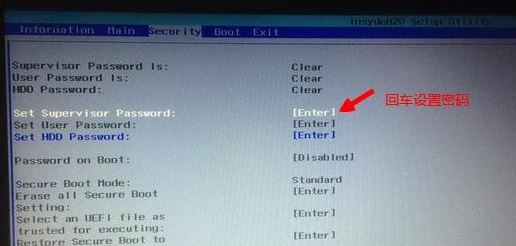
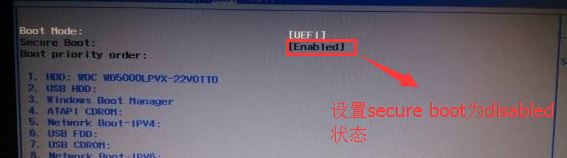
3、切换到Boot,选择Boot Mode回车,选择Legacy回车,如图所示;
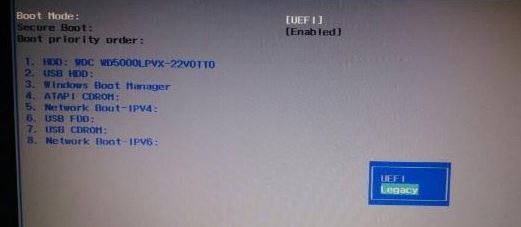
4、转到Main,选择F12 Boot Menu回车,设置为Enabled,按F10选择Yes回车保存修改,如下图所示;
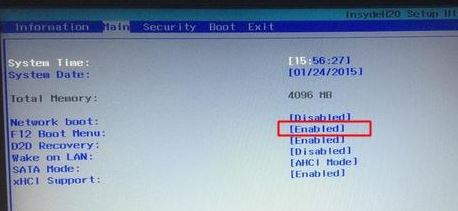
5、插入U盘启动盘,重启时不停的按下f12,打开Boot Manager,选择USB HDD回车从U盘启动,如下图所示;
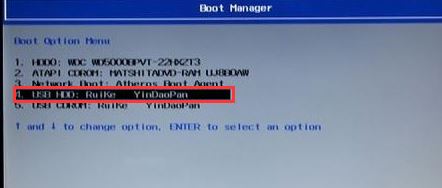
宏基SF514-51-558U 完美运行Win7安装步骤三:安装与分区
1、进入U盘启动盘,使用键盘上下键选择【1】入PE系统;
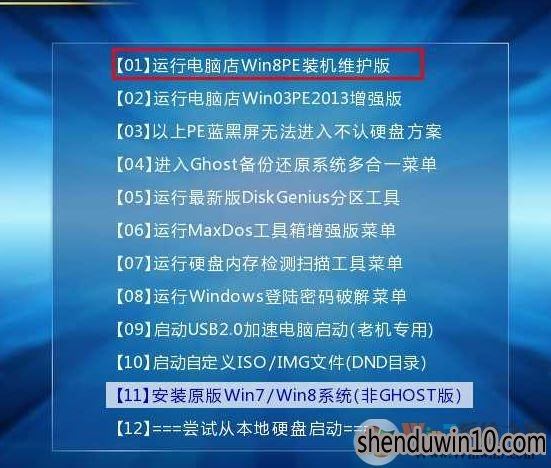
2、打开桌面上的Diskgenius分区工具(DG分区工具);打开Diskgenius后,选择笔记本硬盘,然后点击“硬盘”,查看菜单中的【“转换分区表类型为MBR格式”】选项是否灰色,如果是灰色的话那么我们就无需进行重新分区,除了C盘系统盘和桌面上的资料,重装系统后其他磁盘中的资料都不会被清空,如果“转换分区表类型为MBR格式”选项是可选的,则需要将整个硬盘格式化,操作方法如下:
删除分区:点击“硬盘”——“删除所有分区”,删除前确保资料已经转移,删除后,点击【保存更改】,如图:
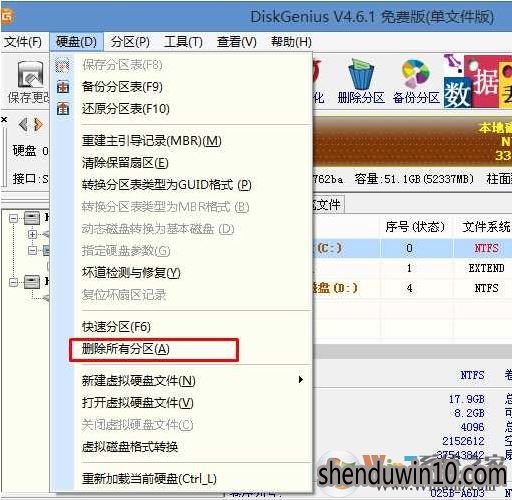
转GPT分区为MBR格式:删除分区后,装换硬盘分区表类型 为 MBR 格式,同样还是从“硬盘”——“转换分区表类型为MBR格式”,然后保存更改(以下为图示,此时该项为可点,如不可点说明已经转换好了。),如图:
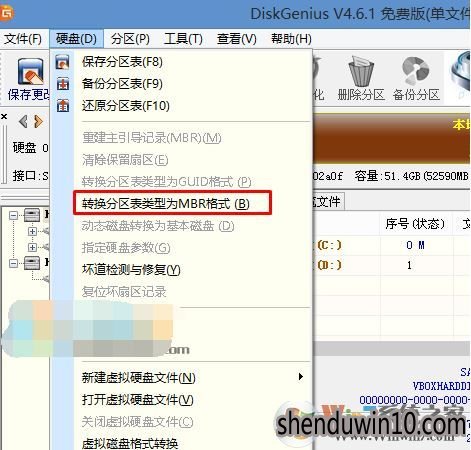
重新分区:磁盘格式转换完成后,执行快速分区,分区大小几磁盘个数自己选择,确保分区表类型为MbR ,及勾选了重建主引导记录MBR,按下确定后开始分区(如果是固态硬盘或者是东芝的硬盘要进行4K对齐一下),如下图:
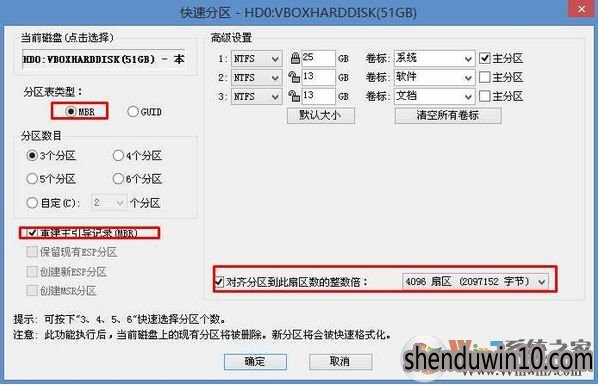
3、分区完成后运行桌面的"一键装机还原"工具,然后选择win7系统镜像文件,以c盘为系统盘,把win7系统安装在c盘中,点击确定;
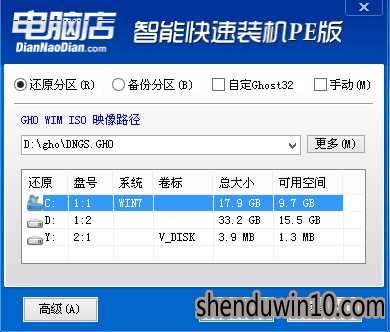
耐心等待安装完成进入到下图所示界面说明安装完成:

以上便是w宏基SF514-51-558U怎么完美安装Win7旗舰版的方法了
宏基SF514-51-558U 完美运行Win7安装步骤一:准备工作
1、首先我们准备一个≥8的U盘,制作一个U盘启动盘
2、下载winwin7系统
3、备份好原有系统硬盘中的重要数据。(因为GPT分区转化MBR分区时数据会丢失)
宏基SF514-51-558U 完美运行Win7安装步骤二:修改BIOS以及U盘启动
1、开机一直按F2进入BIOS,按F2进入BIOS界面,首先我们要关闭安全启动(secure boot选项默认为enabled),切换BOOT项后发现secure boot灰色不可选状态,如下图所示;
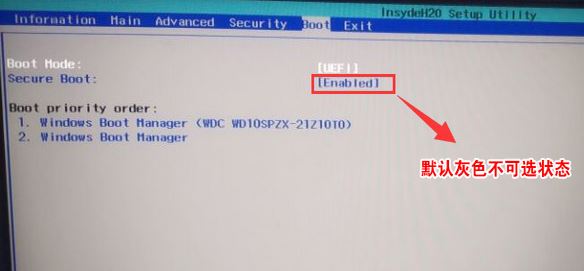
2、如果Secure Boot灰色无法设置,则转到Security,选择Set Supervisor Password回车设置密码,再返回BOOT选项,将Secure BOOT默认enabled为disabled,(注:改完secure boot后再设置密码为空即可,要不每次进BIOS都要设置)如下图所示;
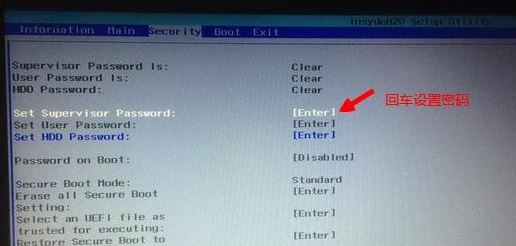
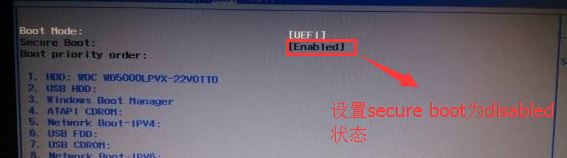
3、切换到Boot,选择Boot Mode回车,选择Legacy回车,如图所示;
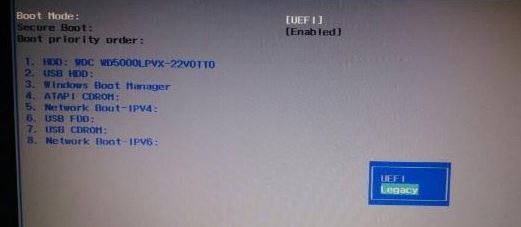
4、转到Main,选择F12 Boot Menu回车,设置为Enabled,按F10选择Yes回车保存修改,如下图所示;
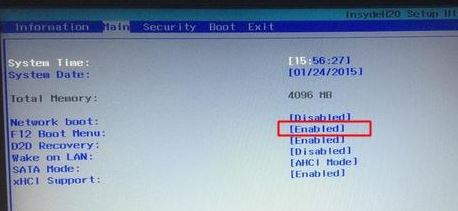
5、插入U盘启动盘,重启时不停的按下f12,打开Boot Manager,选择USB HDD回车从U盘启动,如下图所示;
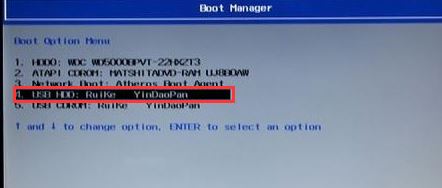
宏基SF514-51-558U 完美运行Win7安装步骤三:安装与分区
1、进入U盘启动盘,使用键盘上下键选择【1】入PE系统;
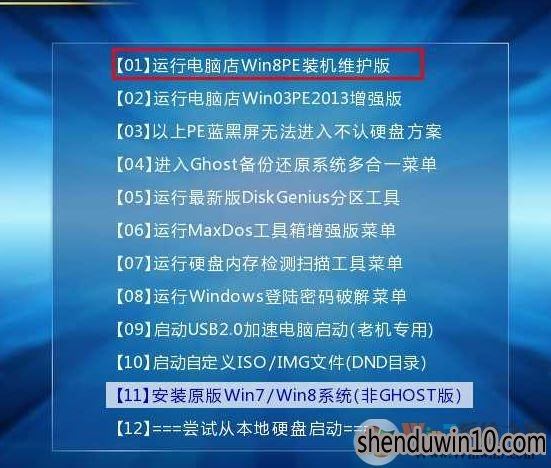
2、打开桌面上的Diskgenius分区工具(DG分区工具);打开Diskgenius后,选择笔记本硬盘,然后点击“硬盘”,查看菜单中的【“转换分区表类型为MBR格式”】选项是否灰色,如果是灰色的话那么我们就无需进行重新分区,除了C盘系统盘和桌面上的资料,重装系统后其他磁盘中的资料都不会被清空,如果“转换分区表类型为MBR格式”选项是可选的,则需要将整个硬盘格式化,操作方法如下:
删除分区:点击“硬盘”——“删除所有分区”,删除前确保资料已经转移,删除后,点击【保存更改】,如图:
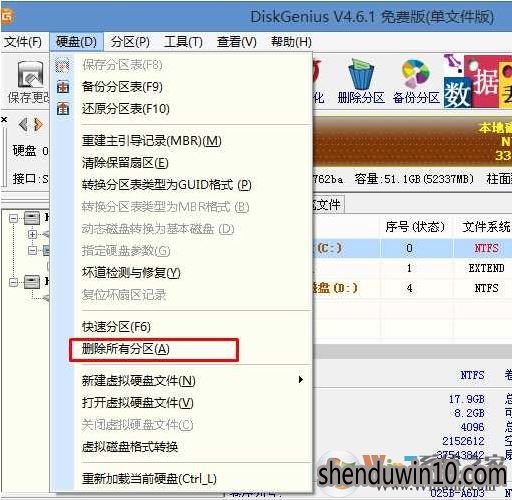
转GPT分区为MBR格式:删除分区后,装换硬盘分区表类型 为 MBR 格式,同样还是从“硬盘”——“转换分区表类型为MBR格式”,然后保存更改(以下为图示,此时该项为可点,如不可点说明已经转换好了。),如图:
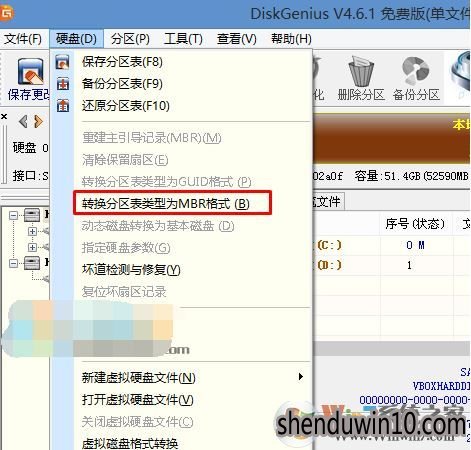
重新分区:磁盘格式转换完成后,执行快速分区,分区大小几磁盘个数自己选择,确保分区表类型为MbR ,及勾选了重建主引导记录MBR,按下确定后开始分区(如果是固态硬盘或者是东芝的硬盘要进行4K对齐一下),如下图:
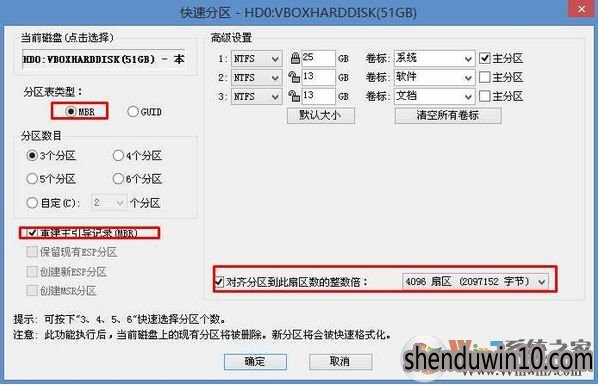
3、分区完成后运行桌面的"一键装机还原"工具,然后选择win7系统镜像文件,以c盘为系统盘,把win7系统安装在c盘中,点击确定;
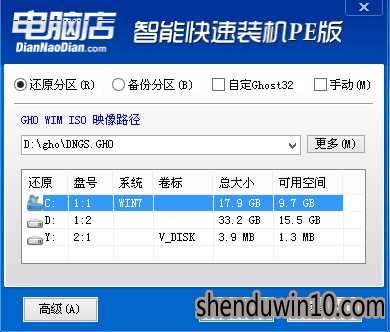
耐心等待安装完成进入到下图所示界面说明安装完成:

以上便是w宏基SF514-51-558U怎么完美安装Win7旗舰版的方法了
精品APP推荐
地板换色系统 V1.0 绿色版
EX安全卫士 V6.0.3
u老九u盘启动盘制作工具 v7.0 UEFI版
翼年代win8动漫主题
清新绿色四月日历Win8主题
Doxillion V2.22
思维快车 V2.7 绿色版
Process Hacker(查看进程软件) V2.39.124 汉化绿色版
优码计件工资软件 V9.3.8
淘宝买家卖家帐号采集 V1.5.6.0
Ghost小助手
海蓝天空清爽Win8主题
风一样的女子田雨橙W8桌面
点聚电子印章制章软件 V6.0 绿色版
PC Lighthouse v2.0 绿色特别版
IE卸载工具 V2.10 绿色版
慵懒狗狗趴地板Win8主题
彩影ARP防火墙 V6.0.2 破解版
游行变速器 V6.9 绿色版
foxy 2013 v2.0.14 中文绿色版
- 专题推荐
- 深度技术系统推荐
- 1深度技术 Ghost Win10 x86 装机版 2016年05月
- 2深度技术Ghost Win10 X32位 完美装机版2017.09月(免激活)
- 3深度技术Ghost Win10 x64位 完美纯净版2019年05月(无需激活)
- 4深度技术Ghost Win10 x64位 多驱动纯净版2019V08(绝对激活)
- 5萝卜家园Windows11 体验装机版64位 2021.09
- 6深度技术Ghost Win10 X32增强修正版2017V01(绝对激活)
- 7深度技术Ghost Win10 (64位) 经典装机版V2017.07月(免激活)
- 8深度技术Ghost Win10 x64位 特别纯净版v2018.01(绝对激活)
- 9深度技术 Ghost Win10 32位 装机版 V2016.09(免激活)
- 10深度技术Ghost Win10 X64 精选纯净版2021v03(激活版)
- 深度技术系统教程推荐

